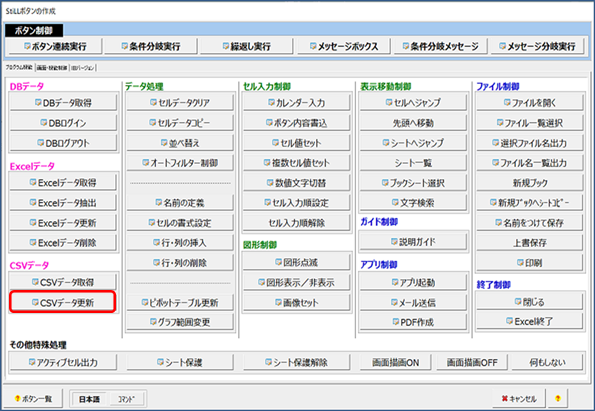| �uStiLL�v �f�U�C�����243 StiLL�R�}���h-- CSV�t�@�C���̏����ݍ������e�N�j�b�N�i3����20�b�ɁI�j | ||||||||||||||||||||||||||||||||||||
| �@ | �@ | �@ | �@ | �@ | �@ | �@ | �@ | �@ | �@ | �@ | �@ | �@ | �@ | �@ | ||||||||||||||||||||||
| �@ | �y�e�[�}�z CSV�t�@�C���������Ă��ď����݁i�o�́j���x���Ɗ��������Ƃ͂���܂��H ����͖ڂ���̍������e�N�j�b�N�����Љ�܂��B |
�@ | �@ | �y���@�z �uCSV�f�[�^�X�V�iBtTextWrite�j�vStiLL�{�^�����Q�g���܂��B �P�ڂ̍X�V�Ō��o���s�݂̂�[�V�K�ɏ�����]�ŏo�͂��A�Q�ڂ̍X�V�Ŗ��ו���[�㏑���̏ꍇ�͌��o���s���������Ēlj�]�ŏo�͂��܂��B |
�@ | �@ | �y�Q�l�z �ʏ�4�����̃��R�[�h�i���ڐ�18�j��S���V�K�ɏ������ނƕ���3��������Ƃ���A����̕��@�Ŗ�20�b�ƂȂ�A9����1�ɒZ�k�ł��܂����B ���v�����Ԃ͓�����ɂ��ω����܂��B |
�@ | ||||||||||||||||||||||||||||
| �@ | �@ | �@ | �@ | �@ | �@ | �@ | �@ | �@ | ||||||||||||||||||||||||||||
| �@ | �@ | �@ | �@ | �@ | �@ | �@ | �@ | �@ | �@ | �@ | �@ | �@ | �@ | �@ | ||||||||||||||||||||||
| �� ����̓��e | �@ | �@ | �@ | �@ | �@ | �@ | �@ | �@ | �@ | �@ | �@ | �@ | �@ | |||||||||||||||||||||||
| CSV�f�[�^���o�͂���ꍇ�A���R�[�h������1000���A2000�����x�Ȃ炠�܂�C�ɂȂ�Ȃ��������Ԃ��A10000���Ƃ��Ȃ�� | ||||||||||||||||||||||||||||||||||||
| �����ݏ�����30�b��������悤�ɂȂ�܂��B�i���ڐ�10�̏ꍇ�̕��ρj | ||||||||||||||||||||||||||||||||||||
| ����͂��̏��v���Ԃ�啝�ɒZ�k������@�����Љ�܂��B | ||||||||||||||||||||||||||||||||||||
| �{��ł͉��}�̂悤��10000���̃f�[�^��ۑ��ΏۂƂ��܂��B | ||||||||||||||||||||||||||||||||||||
| �f�[�^�̃C���[�W | ||||||||||||||||||||||||||||||||||||
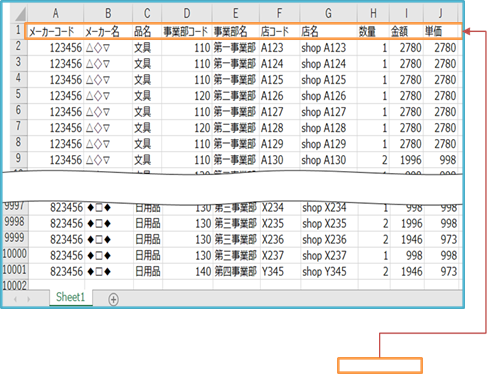
|
||||||||||||||||||||||||||||||||||||
| �E�|�C���g | ||||||||||||||||||||||||||||||||||||
| �@�E�ŏ��́uCSV�f�[�^�X�V�iBtTextWrite�j�v�{�^�������o���s�̂����w�肵�ĐV�K�ɏo�͂��܂��B | ||||||||||||||||||||||||||||||||||||
| �@�E�Q�ڂ́uCSV�f�[�^�X�V�iBtTextWrite�j�v�{�^���Ō��o���s�������Ēlj��o�͂��܂��B | ||||||||||||||||||||||||||||||||||||
| �� �{�^���̍쐬�Ɛݒ� | �@ | �@ | �@ | �@ | �@ | �@ | �@ | �@ | �@ | �@ | �@ | �@ | ||||||||||||||||||||||||
| ����g�p����StiLL�{�^���������܂��B�i���}�Ԙg�j | ||||||||||||||||||||||||||||||||||||
|
||||||||||||||||||||||||||||||||||||
| �@�P�ڂ́uCSV�f�[�^�X�V�iBtTextWrite�j�v�{�^���̐ݒ� | ||||||||||||||||||||||||||||||||||||
| �ȉ��ɐݒ��Ԃ������܂��B | ||||||||||||||||||||||||||||||||||||
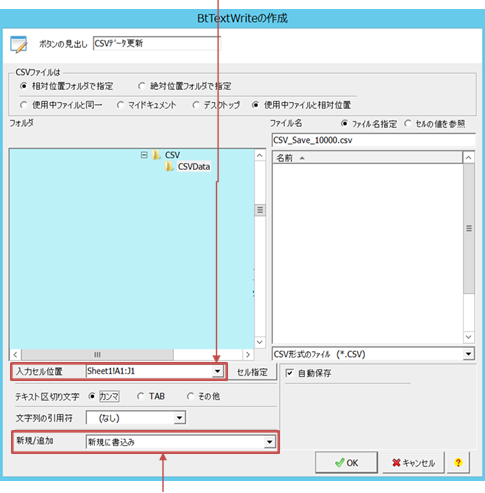
|
||||||||||||||||||||||||||||||||||||
| �܂��A�V�K/�lj� �́u�V�K�ɏ������v ��I�����܂��B | ||||||||||||||||||||||||||||||||||||
| OK�{�^���Őݒ���������܂��B | ||||||||||||||||||||||||||||||||||||
| ���̃{�^���ł͌��o���s�݂̂��V�K�ɏ����܂�܂��B | ||||||||||||||||||||||||||||||||||||
| �A�Q�ڂ́uCSV�f�[�^�X�V�iBtTextWrite�j�v�{�^���̐ݒ� | ||||||||||||||||||||||||||||||||||||
| �ȉ��ɐݒ��Ԃ������܂��B | ||||||||||||||||||||||||||||||||||||
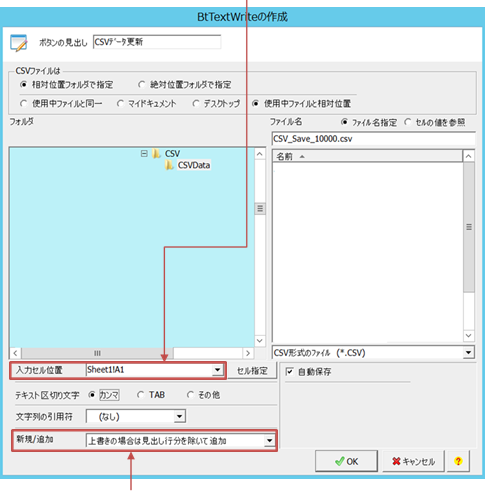
|
||||||||||||||||||||||||||||||||||||
| �܂��A�V�K/�lj� �́u�㏑���̏ꍇ�͌��o���s���������Ēlj��v ��I�����܂��B | ||||||||||||||||||||||||||||||||||||
| OK�{�^���Őݒ���������܂��B | ||||||||||||||||||||||||||||||||||||
| ���̃{�^���ł͌��o���s���������׃f�[�^���lj��ŏ����܂�܂��B | ||||||||||||||||||||||||||||||||||||
| �� �{�^���̎��s | �@ | �@ | �@ | �@ | �@ | �@ | �@ | �@ | �@ | �@ | �@ | �@ | ||||||||||||||||||||||||
| 1�D�P�ڂ̃{�^���A�Q�ڂ̃{�^�����u�{�^���A�����s�iBtPush�j�v�{�^���̃��X�g�ɐݒ肵�Ď��s���܂��B | ||||||||||||||||||||||||||||||||||||
| �@�@ �u�{�^���A�����s�iBtPush�j�v�{�^���̐ݒ�� | ||||||||||||||||||||||||||||||||||||
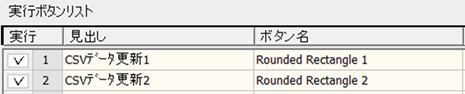
|
||||||||||||||||||||||||||||||||||||
| �@���̘A�����s���s�����Ƃ�30�b�������鏈����5�b���ɒZ�k�ł��܂��B | ||||||||||||||||||||||||||||||||||||
| �� ���Q�l�܂ł� | �@ | �@ | �@ | �@ | �@ | �@ | �@ | �@ | �@ | �@ | �@ | �@ | ||||||||||||||||||||||||
| 1�D�ʏ�4�����̃��R�[�h�i���ڐ�18�j��S���V�K�ɏ������ނƕ���3��������Ƃ���A����̕��@�ł͖�20�b�Ŋ������܂����B | ||||||||||||||||||||||||||||||||||||
| �@9����1�ɒZ�k�B�@���v�����Ԃ͓�����ɂ��ω����܂��B(32bit) | ||||||||||||||||||||||||||||||||||||
| �@CSV�� �e�L�X�g�t�@�C���̍X�V�͒lj���������ʓI�Ƀt�@�C���P�ʂł̏����ƂȂ邱�Ƃ���A | ||||||||||||||||||||||||||||||||||||
| �@������̏����݂ɗv���鎞�Ԃ�Z�k�ł��邱�̕��@��������Ă݂Ă͂������ł��傤���B | ||||||||||||||||||||||||||||||||||||
| �@�{�^����1�����܂����A�ЂƎ�Ԃ����鉿�l�͂���܂��B | ||||||||||||||||||||||||||||||||||||
| �i�e�{�^���̐ݒ���e�̏ڍׂ�StiLL�w���v�����m�F���������j | ||||||||||||||||||||||||||||||||||||
| Copyright(C) �A�C�G���A�C�����������@���f�]�ڂ��ւ��܂� | ||||||||||||||||||||||||||||||||||||